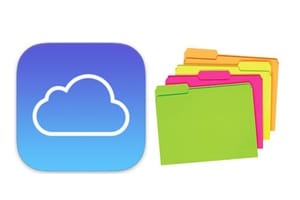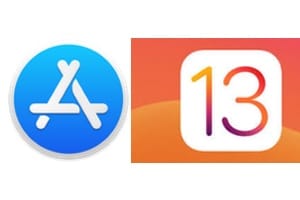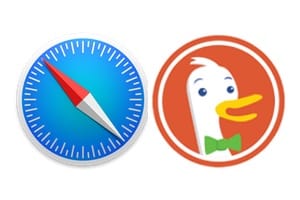将 Mac 连接到 Freebox 意味着激活 FreeBox 的文件共享功能,以便轻松地与 MacBook 或 iMac 交换网络媒体(以太网或 Wi-Fi)。简而言之,通过本教程,您将能够从 Mac(Mac OS 和收听或查看)访问您的音乐(MP3、AAC 等)、视频(H.264/MPEG-4 AVC、MPEG -1、MPEG-2、MPEG-4、VC1、DivX)、照片(GIF、JPEG、 PNG)以及您选择的任何其他文件。除了阅读,我们还邀请您阅读,在 iPhone / iPad 上观看 Freebox 中的视频, 评论在 Apple TV 4K 或高清上观看 Freebox 频道或如何在 Mac 和 PC 之间创建网络(macOS/Windows 10)。
将 Mac 连接到 Freebox:激活 macOS 文件共享
在 Safari、Chrome 或 Firefox 浏览器中,输入或复制并粘贴与 Freebox 的路由器地址相对应的以下地址(默认情况下为 192.168.0.254),然后输入 Freebox 密码:
https://mafreebox.freebox.fr
然后双击 Freebox 设置,然后在文件共享部分的高级模式选项卡上,这次双击 Mac OS 共享。
在打开的窗口中,选中“启用文件共享”框,为了更方便,还可以选中“允许访客访问”(这将使您不必输入用户名和密码)。
将 Mac 连接到 Freebox:在 Finder 中显示 Freebox
如果您的 Freebox 已经显示在 Finder 中,那就完美了。否则,运行勒凡达(文件资源管理器)从 Dock。转到“前往”下拉菜单,然后连接到服务器 (⌘K)。在下面输入 Freebox 共享文件夹的地址,然后按“连接”按钮:
smb://mafreebox.freebox.fr
要将 Mac 连接到 Freebox,请在“连接”下选择“访客”选项。然后单击“连接”按钮。
如果您尚未将外部硬盘/外部 SSD/USB 闪存盘连接到 Freebox,您将看到错误消息“与服务器“mafreebox.freebox.fr”的连接失败。这很正常!
将外部 USB 驱动器插入 FreeBox 并选择要安装的卷。然后单击“确定”
将 Mac 连接到 Freebox:访问共享
如果您连接了外部硬盘驱动器,例如东芝HDTB410EK3AA(从 1 到 4 TB)外部 SSD,例如闪迪至尊极速便携式固态硬盘(250、500 GB / 1.2 TB)或高性能 USB 3.0 密钥,例如闪迪至尊(16、32、64、128、256 或 512 GB),然后启动 Mac Finder。正如下面的屏幕截图所示,您应该在左侧的“共享”下看到 Freebox 服务器、freebox 以及 myfreebox.freebox.fr。双击“freebox”(或“mafreebox.freebox.fr”)。
将显示您的磁盘或 USB 闪存盘,并且可以从您的 Mac 读取/写入(对于我们来说是 CLEUSB 和 JCBUSB)。您可以自由复制和粘贴您的电影、音乐等。我们建议您的 Mac 和 FreeBox 之间使用有线连接,因为通过以太网传输文件会更快(请参阅配置您的 Mac 以使用 1 Gbit/s 光纤(LiveBox、Freebox)。否则,如有必要,请使用兼容 WiFi 6 的路由器(802.11ax)。例如,您可以使用 VLC 直接从 Freebox 收听或观看视频。